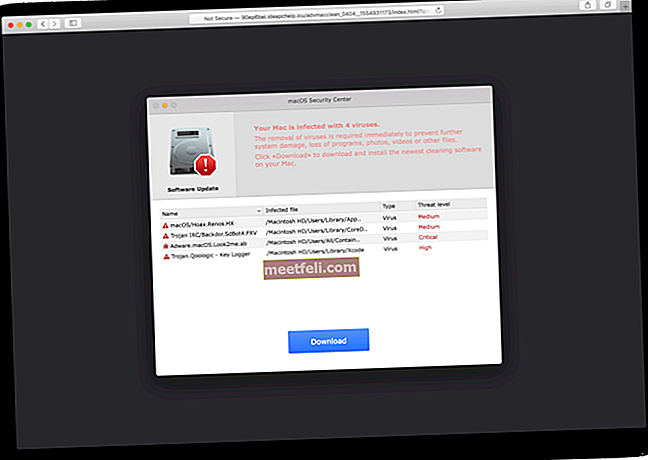Використовуючи закладки, ви можете будь-коли зберегти часто використовувані та важливі сторінки та швидко перейти до них за допомогою спеціального інтерфейсу. Якщо ви раніше використовували інший браузер для роботи в Інтернеті, ви напевно зберегли багато закладок та улюблених сторінок, які хотіли б перемістити в Opera. Якщо ви не видалили попередній веб-браузер, усі закладки можна легко перенести через інтерфейс Opera. У цій статті ми збираємося показати вам, як це зробити. Ось покроковий посібник: як імпортувати закладки в Opera з інших браузерів.
Ви також можете прочитати: Як зберегти паролі у веб-браузері Opera
Як імпортувати закладки в Opera з інших браузерів
Щоб перенести закладки, виконайте наведені нижче дії.
- Запустіть браузер Opera
- Натисніть кнопку «Меню» у верхньому лівому куті браузера, щоб відкрити налаштування
- У спадному списку виберіть “Налаштування”. Ви також можете відкрити сторінку налаштувань, одночасно натискаючи клавіші Alt і P. Комбінація буде працювати з будь-якою встановленою мовою введення.
- Там вам потрібно знайти розділ із заголовком “Браузер за замовчуванням”
- Натисніть кнопку «Імпортувати закладки та налаштування». Ви також можете використовувати ярлик, щоб відкрити це вікно. Для цього наведіть курсор на “Інші інструменти” та виберіть “Імпортувати закладки та налаштування”.
- З'явиться нове вікно зі спадним списком браузерів.
- У спадному списку виберіть браузер, у якому зберігаються ваші закладки.
- Ви також побачите список можливих елементів, які можна імпортувати. Установіть прапорець перед пунктом «Вибране / Закладки». Виберіть, наприклад, Google Chrome і натисніть синю кнопку «Імпортувати».

Якщо ви хочете перенести інші елементи - також виділіть їх.
По завершенні натисніть "Готово" у спливаючому вікні.
Джерело зображення: www.wallpaper404.com
Ви також можете прочитати: Як зробити Opera веб-браузером за замовчуванням